15 úžasných Windows spouštěcích příkazů, o kterých možná nevíte
Různé / / February 10, 2022
Každodenní uživatel Windows věří, že obojí příkazový řádeka dialogové okno Spustit je určeno pro geeky a experty. No, jejich použití bezpochyby dává atmosféru, že spadáte do vyššího IQ fondu, ale ve skutečnosti nejsou jen o kódech a geekismu, se kterým je průměrný uživatel má tendenci spojovat. Běžný uživatel je může použít mnoha způsoby, zejména pole Spustit, urychlit věci a přesně o tom je tento příspěvek.
Ukážeme vám 15 úžasných příkazů Spustit, které vám pomohou obejít řadu kliknutí, čímž urychlíte každodenní používání systému Windows. Všimněte si, že Run v něm nezmizel Windows 8 buď. Možná se nezobrazí jako u jeho předchůdců, ale jednoduchým stisknutím klávesy Win+R to vyvoláte. Vědět, jak jej používat, vám tedy pouze pomůže.

Myslím, že je bezpečné předpokládat, že téměř všichni z vás alespoň jednou použili pole Spustit k rychlému otevření nástrojů, které jsou zabudovány hluboko do systému. Příkazy jako Calc, Regedit, winword, notepad atd. jsou mezi masami docela slavní a občas jsou rozhodně nápomocní. Dnes půjdeme trochu nad rámec těchto velmi obecných příkazů a podělíme se o ty, o kterých pravděpodobně nevíte.
Poznámka: Chcete-li znovu spustit tyto příkazy, stiskněte Win+R otevřete pole Spustit, zadejte příkaz, který chcete spustit, a stiskněte klávesu Enter.
Začněme dámy a pánové.
1. %programové soubory%
Abychom mohli spouštět a spravovat nainstalované aplikace, musíme většinu času otevírat soubory programu. Tento příkaz otevře vaši složku Program Files přímo bez ohledu na to, na jaké jednotce je v počítači nainstalován systém Windows. Je to lepší než otevírat Průzkumník Windows a poté ručně přejděte do složky.
2. %uživatelský profil%
Stejně jako předchozí příkaz otevře adresář profilu uživatele pro konkrétního uživatele. Odtud můžete snadno přistupovat ke svým obrázkům, hudbě, videím a dalším osobním složkám.
3. řízení
Pokud chcete otevřít svůj systém Kontrolní panel, tento příkaz jej přímo otevře. Budete překvapeni, jak málo lidí tohle zná. Tolik mých takzvaných podivínských přátel o tom nemělo ani ponětí.
Jak budeme pokračovat, uvidíme, jak přímo otevřít určitá nastavení ovládacího panelu.
4. cleanmgr
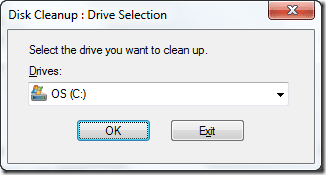
Pravděpodobně nejjednodušší způsob vyčistit nevyžádané soubory nahromaděné ve vašem počítači. Spuštěním příkazu otevřete Správce vyčištění disku systému Windows, vyberte jednotku, kterou chcete vyčistit, a klikněte na ok. Počítač poté prohledá konkrétní jednotku a vyhledá nevyžádané soubory a dá možnost je vyčistit.
5. compmgmt.msc
Příkaz otevře Správa počítače, přímo, kterou otevřete konvenčně kliknutím pravým tlačítkem na Tento počítač (nebo Počítač) a výběrem Spravovat. Pomocí tohoto okna lze spravovat sdílené složky, spravovat diskové služby a starat se o další věci správy.
6. firewall.cpl
Chtít rychle zakázat nebo povolit firewall? Do pole Spustit zadejte firewall.cpl a stiskněte klávesu Enter. Přenese vás přímo do brány Windows Firewall.
7. fsmgmt.msc
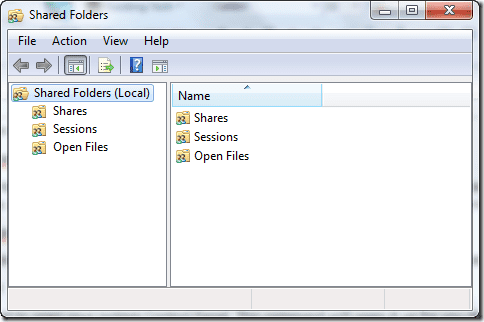
Mějte přehled o všech sdílené složky a zařízení pomocí tohoto příkazu. Zde můžete snadno ovládat sdílení v počítači.
8. Otevřete webový prohlížeč (iexplore, chrome, firefox, opera)
Tyto příkazy otevřou ve vašem systému Internet Explorer, Chrome, Firefox a Opera, pokud jsou na vašem počítači nainstalovány. To není vše. Chcete-li web otevřít přímo, můžete na konec názvu prohlížeče připojit adresu URL webu. Pro např. pokud chcete v Chrome otevřít Guiding Tech, otevřete Run Command a napište Chrome www.guidingtech.com a stiskněte enter. Pro poznámku, tento příkaz je můj osobní favorit (žádné body za hádání proč).
9. msinfo32
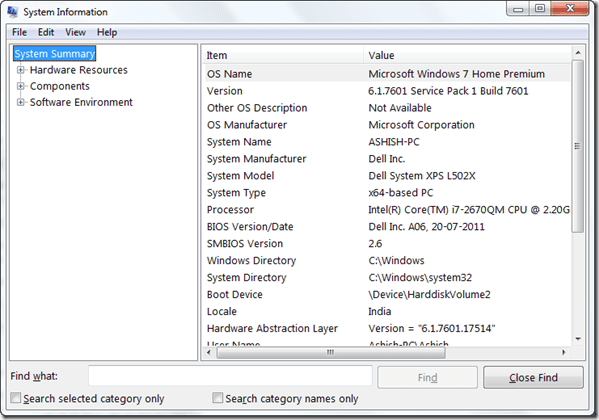
Pravděpodobně nejjednodušší způsob zobrazit kompletní systémové informace vašeho počítače. Zde najdete veškeré informace o hardwaru a softwaru, které potřebujete vědět o svém počítači.
10. Netplwiz
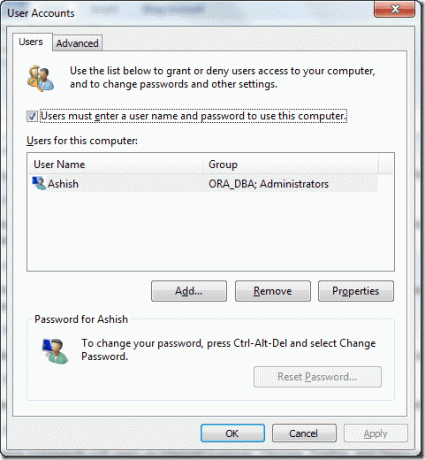
Tento příkaz je užitečný pro počítač s více uživateli. Správci mohou přímo otevřít pokročilou konfiguraci uživatelského účtu a nakonfigurovat libovolný účet, který chtějí. Ostatní uživatelé však mohou upravovat a měnit své osobní předvolby účtu.
11. osk

Zkratka pro klávesnici na obrazovce, tato ji otevře na obrazovce vašeho počítače. Tyto klávesnice na obrazovce můžete použít k boji proti keyloggerům při procházení sdíleným veřejným počítačem.
12. Odhlášení/vypnutí
Jak název napovídá, tyto příkazy rychle odhlásí uživatele nebo vypnou počítač. K přerušení vypnutí systému můžete také použít „vypnutí –a“, ale při používání příkazu musíte být velmi rychlí.
13. utilman
Viděli jsme, jak osk může otevřít nástroj Windows na klávesnici na obrazovce, ale pokud chcete použít lupu nebo vypravěč, tento příkaz vám otevře úplného správce nástrojů.
14. wuapp
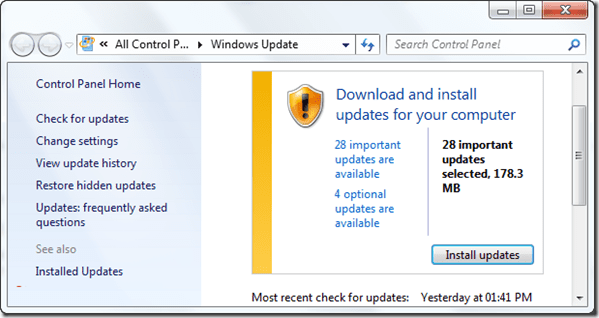
Tento příkaz vám otevře Windows Update Manager. Odtud můžete nainstalovat a nakonfigurovat aktualizace systému Windows.
15. napsat
V neposlední řadě. Stejně jako se příkaz Poznámkový blok používá k otevření Poznámkového bloku Windows, zápis spustí výchozí nastavení Windows WordPad. Oh, nikdy jsi nevěděl, že tohle existuje, že? Vyzkoušet to.
Závěr
To bylo několik mých oblíbených příkazů Run ze stovek z nich. Nyní spoléháme na vás, naši inteligentní čtenáři, že seznam rozšíříte. Pojďte se připojit k některým skvělým příkazům Run, které jste celou tu dobu používali. Napište komentář!
Poslední aktualizace 2. února 2022
Výše uvedený článek může obsahovat přidružené odkazy, které pomáhají podporovat Guiding Tech. Nemá to však vliv na naši redakční integritu. Obsah zůstává nezaujatý a autentický.
VĚDĚL JSI
Notion, aplikace pro produktivitu, byla založena v roce 2013.



